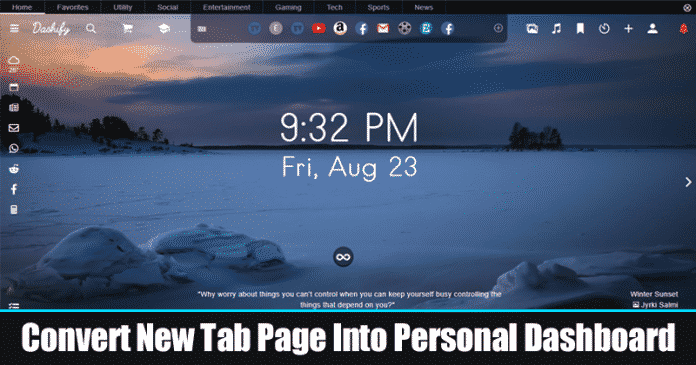 Как конвертировать новую вкладку в личную панель инструментов в Chrome
Как конвертировать новую вкладку в личную панель инструментов в ChromeLМы также рассмотрим метод преобразования новой вкладки в вашу личную панель инструментов В Google Chrome, который поможет вам настроить вещи в соответствии с вашими желаниями, и вы даже сможете добавлять пользовательские вещи на вкладке. Итак, взгляните на полное руководство, обсуждаемое ниже, чтобы продолжить.
До сих пор вы, должно быть, читали множество наших руководств по Google Chrome, поскольку это одно из гигантских программных продуктов, которое лидирует на рынке. Поскольку мы все знаем, что мы используем этот браузер на нашем смартфоне и ПК больше, чем любой другой браузер, поэтому он делает разработчиков более ответственными за создание настроек, которые могут быть возможны на этом. И есть ряд разработчиков, которые ежедневно работают над созданием расширений, которые могут добавить некоторые интересные функции в этот браузер. И до сих пор на рынок Chrome добавлено несколько расширений, которые вы можете использовать для настройки работы браузера. И я продолжаю публиковать новые руководства, которые вы используете, чтобы получить эти последние расширения. Итак, еще раз, я здесь с одним новым руководством, которое поможет вам получить отличную панель инструментов в вашем Google Chrome, когда вы нажимаете на новую вкладку. И теперь это станет возможным с помощью одного классного приложения, которое я собираюсь обсудить прямо в этом руководстве. И с этим вы можете добавлять свои любимые цитаты, обои и виджеты и т. Д., Которые заставят вас чувствовать себя свежо, когда вы открываете новую вкладку в вашем браузере. А также реализация этого настолько проста, что даже нетехнический парень может легко реализовать это, так как это моя обязанность сделать каждого парня таким образом, чтобы каждый мог использовать этот метод. Итак, взгляните на полное руководство, обсуждаемое ниже, чтобы продолжить.
Также читайте: Топ 20 лучших VPN для Google Chrome для доступа к заблокированным сайтам 2019
Как преобразовать новую вкладку в вашу личную панель инструментов в Google Chrome
Метод довольно прост и понятен, вам просто нужно добавить одно расширение в ваш Google Chrome, и вы можете легко получить одну классную панель управления, которая будет полностью настраиваемой в соответствии с вашими пожеланиями. И, пожалуйста, убедитесь, что вы не используете режим Chrome, так как это расширение не будет установлено. Для продолжения выполните следующие шаги.
Читайте также: Как отключить автозаполнение Chrome URL
Шаги по преобразованию новой вкладки в вашу личную панель инструментов в Google Chrome:
Шаг 1. Прежде всего, запустите Google Chrome на своем компьютере, а затем вам нужно скачать и установить одно расширение, которое инерция, Это позволит вам вдохновляться ежедневными фотографиями и цитатами, устанавливать ежедневный фокус и отслеживать свои задачи и т. Д. Прямо в новой вкладке, где у вас будут собственные панели инструментов.
Шаг 2. Просто нажмите на кнопку Добавить в Chrome чтобы получить это расширение в своем браузере, и как только вы нажмете на него, вы увидите, что загрузка начнется, и вскоре расширение будет добавлено в ваш браузер.
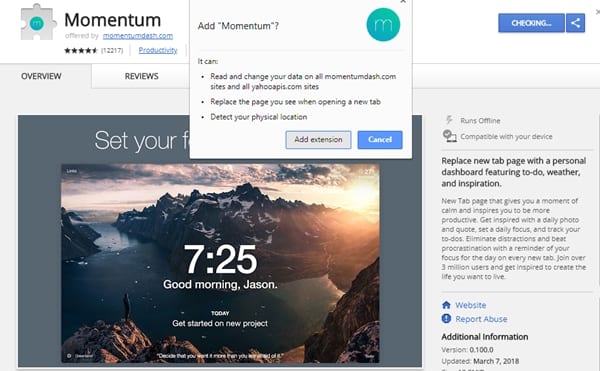 Как преобразовать новую вкладку в вашу личную панель инструментов в Google Chrome
Как преобразовать новую вкладку в вашу личную панель инструментов в Google ChromeШаг 3. Теперь откроется новая вкладка, которая спросит ваше имя, вам просто нужно ввести имя, которое вы хотите, чтобы ваш браузер запомнил для вашей панели.
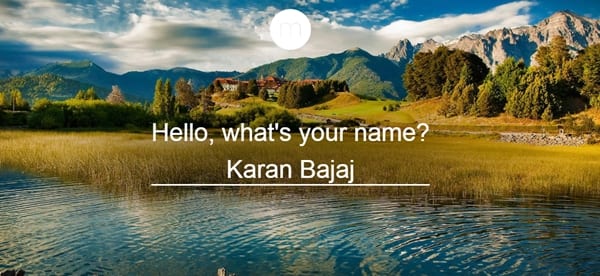 Как преобразовать новую вкладку в вашу личную панель инструментов в Google Chrome
Как преобразовать новую вкладку в вашу личную панель инструментов в Google ChromeШаг 4 Теперь он спросит вас ваш адрес электронной почты, просто введите адрес электронной почты, чтобы продолжить.
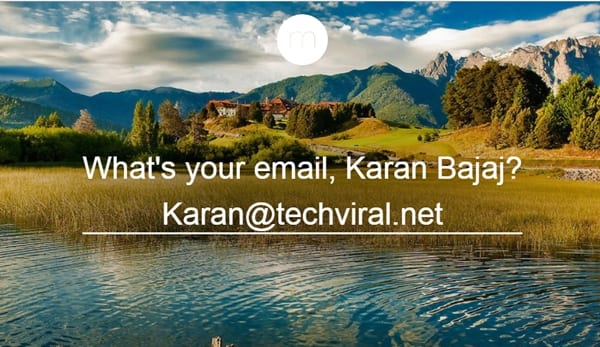 Как преобразовать новую вкладку в вашу личную панель инструментов в Google Chrome
Как преобразовать новую вкладку в вашу личную панель инструментов в Google ChromeШаг 5 Теперь он попросит вас добавить создание вещей, которые вы хотите запланировать для этого, и вы можете отметить их, когда они будут завершены.
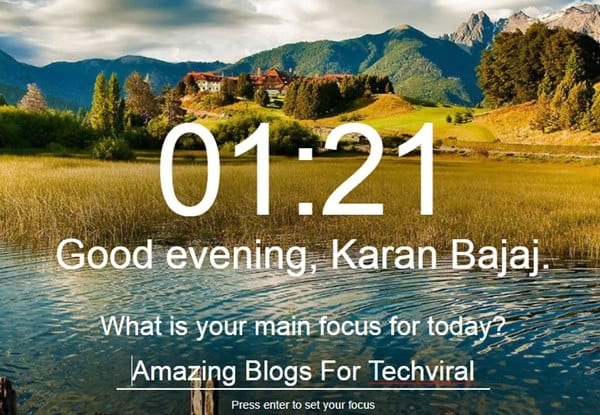 Как преобразовать новую вкладку в вашу личную панель инструментов в Google Chrome
Как преобразовать новую вкладку в вашу личную панель инструментов в Google ChromeШаг 6 Вы также можете настроить другие вещи из левого нижнего значка настроек. И может сделать ваши информационные панели действительно похожими на то, что вам нужно.
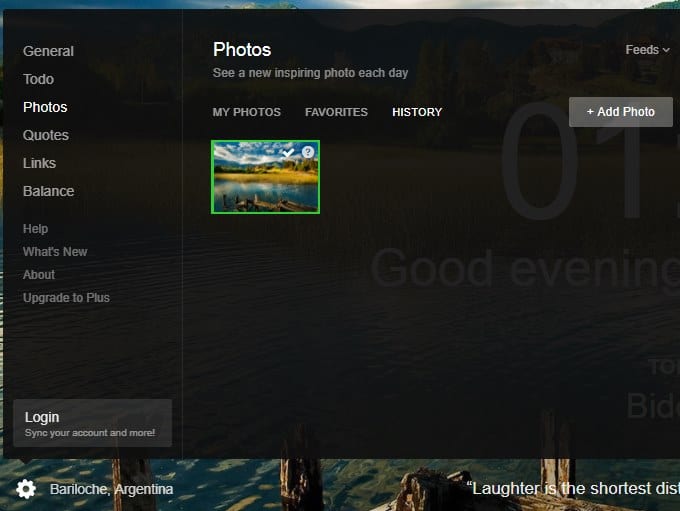 Как преобразовать новую вкладку в вашу личную панель инструментов в Google Chrome
Как преобразовать новую вкладку в вашу личную панель инструментов в Google ChromeШаг 7 Это если у вас есть это расширение, и дальнейшая настройка зависит от вас. Начните изучать и внедрять.
Также прочитайте: Как заблокировать определенные сайты в Chrome простым способом
# 2 Использование Dashify
Ну, Dashify – это одно из лучших и персонализированных новых расширений панели вкладок, которое вы можете использовать прямо сейчас. Отличительной особенностью Dashify является то, что она предоставляет пользователям захватывающие фоны, задачи, закладки и т. Д. Кроме того, Dashify также может синхронизировать ваши электронные письма, WhatsApp, Facebook, YouTube счет также. Вот как можно преобразовать новую вкладку в личную панель мониторинга в Chrome.
Шаг 1. Прежде всего, загрузите и установите Dashify в браузере Chrome по этой ссылке.
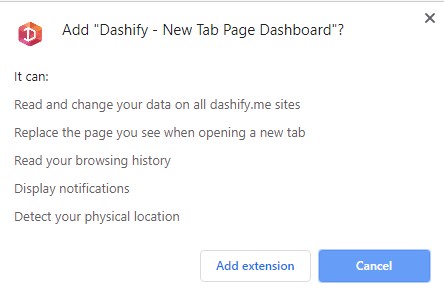 Использование Dashify
Использование DashifyШаг 2. После этого откройте страницу новой вкладки, и вы увидите панель инструментов Dashify. Вам нужно нажать «Пропустить регистрацию».
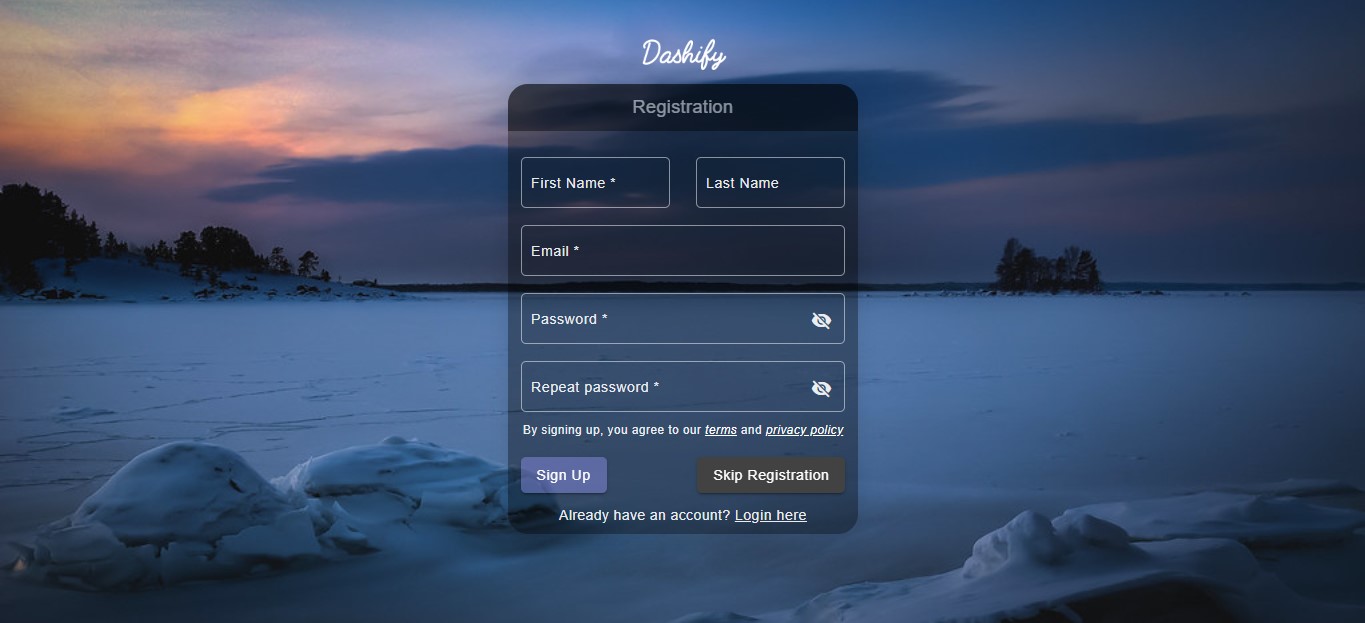 Использование Dashify
Использование DashifyШаг 3. Теперь вы увидите полноценную панель инструментов Dashify.
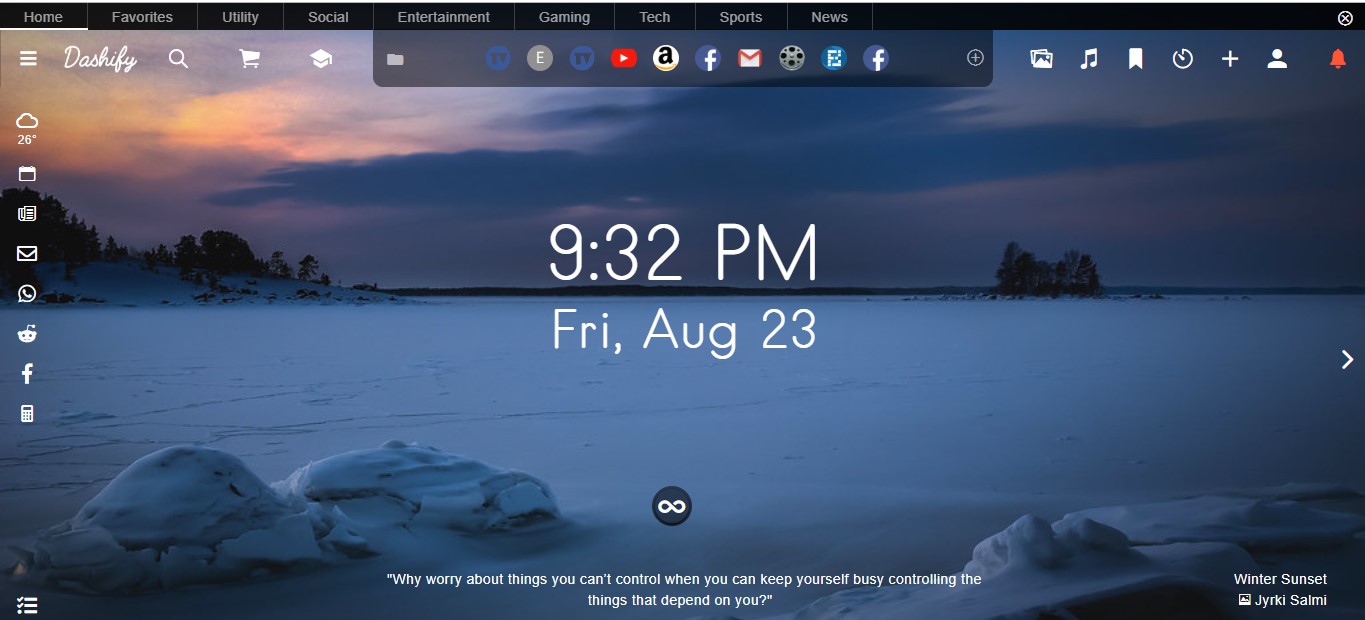 Использование Dashify
Использование DashifyШаг 4 Самые посещаемые веб-сайты будут отображаться в верхней части экрана.
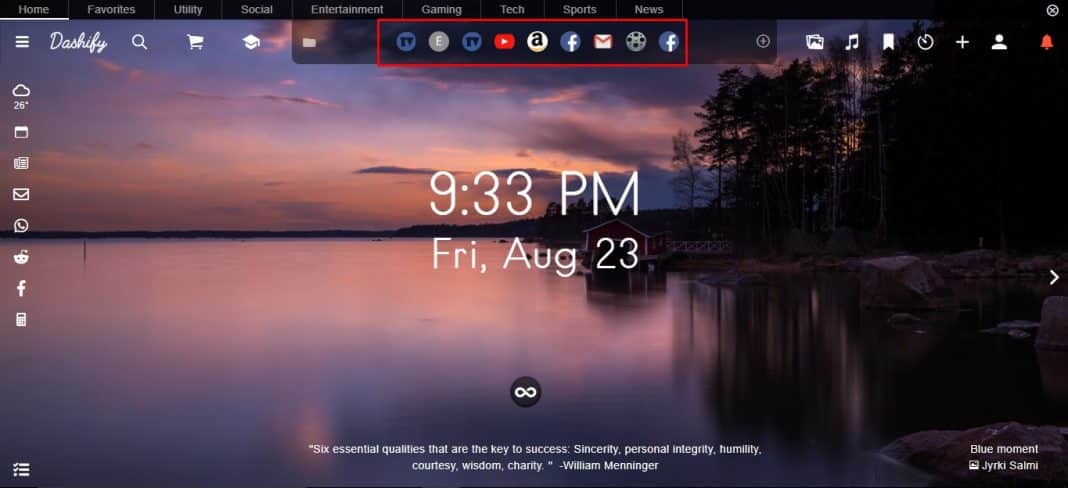 Использование Dashify
Использование DashifyШаг 5 Dashify также может открыть web.whatsapp.com на виджете. Виджет работает внутри вашего браузера. Это означает, что с Dashify вы также можете получить доступ к WhatsApp.
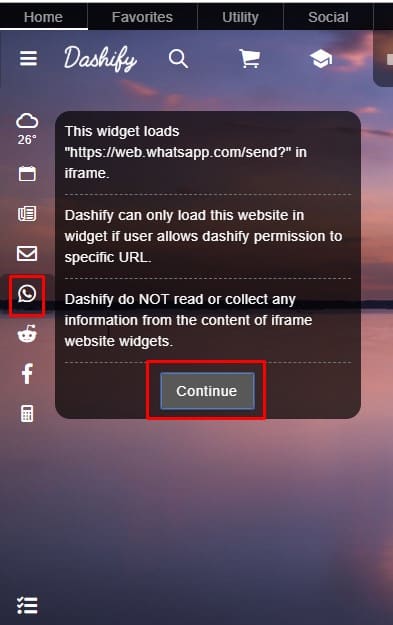 Использование Dashify
Использование DashifyШаг 5 Точно так же вы можете синхронизировать Reddit, Facebook, Учетные записи электронной почты, а также.
Итак, вот как вы можете использовать Dashify, чтобы преобразовать вашу новую вкладку в Личную панель.
Таким образом, вышеупомянутое руководство было все о Как преобразовать новую вкладку в вашу личную панель инструментов в Google ChromeИспользуйте это расширение и выполняйте любые настройки, которые вы хотите реализовать на новой вкладке, чтобы сделать его удивительным, чтобы вы могли по-новому взглянуть на него, а также множество других вещей, о которых вы узнаете, когда Вы используете это. Надеюсь, вам понравится руководство, продолжайте делиться с другими тоже. Оставьте комментарий ниже, если у вас есть какие-либо связанные с этим вопросы, так как команда Techviral всегда будет рядом, чтобы помочь вам с вашими проблемами.

Add comment